Aprenda a escanear imágenes si utiliza el sistema operativo Windows 8, hágalo fácilmente por tres métodos rápidos y cómodos.
Dependiendo cual sea su impresora o dispositivo para escanear puede variar la forma de hacerlo, lo normal es hacer la instalación de los controladores correspondiente a su impresora o dispositivo de escaner, en caso de ser una todo en uno (printer) se recomienda nuestra publicación como instalar una impresora en Windows 8.
 |
| escanear imagen desde windows 8 por Filip Skakun |
Utilizando la herramienta Paint de Windows
Tanto en este como el sistema operativo anterior Paint, el programa que sirve para manipular las imágenes en Windows, tambien nos permite obtener una imagen digitalizada.
Solo basta con tener un dispositivo para digitalizar imágenes instalado, puede ser una impresora multifuncional o un escaner, pero debe estar funcionando correctamente y conectada a la computadora.
- Vamos a Archivo, (parte superior izquierda)
- Iríamos como a insertar una imagen al programa pero seleccionaremos desde el escaner.
- La impresora detectará los dispositivos conectados y comenzará un proceso de escaner, luego de terminado la imagen nos aparecerá en la pantalla del paint.
- Para guardar esta imágen solo tendrá que hacer clic otra vez en archivo (parte superior izquierda) y guardar como, seleccione la ruta donde quiere guardarla y haga clic en guardar.
Este es el proceso más sencillo, aunque existen muchos otros métodos para escanear una imagen en Windows 8, es el más recomendado, aquí podrá modificar su imagen ya escaneada en programa que suministra el sistema operativo.
Escanear usando el software para su dispositivo de escaner
Si no puede o no quiere escanear utilizando el Paint, puede hacerlo utilizando el programa que suministre el fabricante de la impresora o escaner.
Será necesario instalar el software, se recomienda que lo haga tal cual instalar una impresora, podrá conseguir descargar el programa para su impresora no importa cual sea su fabricante, de no tener el CD de instalación lo conseguirá en la página. Normalmente con el nombre de driver scan o controladores para escaner.
 |
| instalar los controladores del escaner en windows 8 por por Dell's Official Flickr Page |
Utilizando el software del sistema Windows Fax and Scan (Windows Fax y Escaner)
Este después de el Paint es uno de los métodos más recomendados, el del mismo sistema operativo, solo que aquí puede hacer configuraciones de la imagen que quiere tener, como color, densidad, tamaño y calidad de la misma.
Lo primero que hacemos es abrir el buscador de Windows 8, hacemos clic derecho en la esquina izquierda y seleccionamos buscar. Nos aparecerá una pantalla donde en la parte superior derecha, debemos escribir, escaner (si usamos Windows 8 en Español) o scan si lo usamos en Ingles.
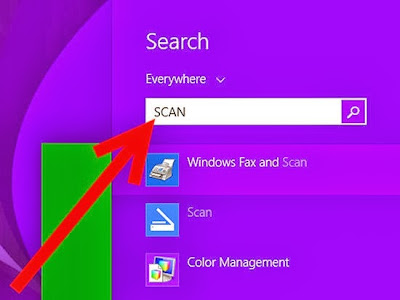 |
| escanear imágenes en windows 8 |
Seleccionaremos el resultado que dirá Windows Fax y Escaner, esta herramienta es propia del sistema operativo, nos permite escanear una imagen desde el dispositivo que se tenga conectado para digitalizar imágenes.
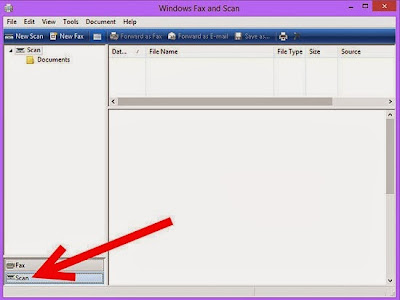 |
| seleccionamos la opción de escaner inferior izquierda |
Como se ve en la imagen anterior, se debe seleccionar la opción de escaner, para poder digitalizar la imagen.
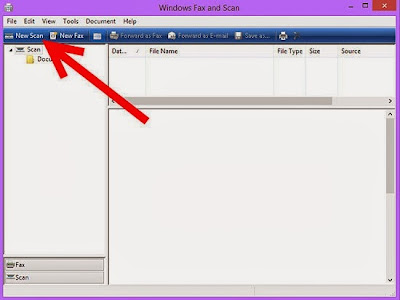 |
| seleccionar nuevo escaner en la parte superior izquierda |
Si tiene alguna pregunta, por favor escriba un comentario en esta publicación, con mucho gusto recibirá una respuesta rápida y que solucionará su problema.









COMENTARIOS